티스토리 애드센스 광고 손쉽게 넣는방법[서식기능]

※ 티스토리 블로그(BLOG) 준비단계
1. 블로그 개설하기
2. 콘텐츠 업로드와 스킨 설정하기
3. 애드센스 신청하기
4. 애드센스 본문에 집어넣기
5. 구글 애널리틱스 설정하기
6. 구글 서치 콘솔 설정하기
7. 네이버 서치어드바이저 설정하기
애드센스 승인이 났다면
이제 광고를 넣을 차례입니다!
이제 블로그를 시작한 지 약 50일 정도 되어가고 있네요
참 많은 시행착오도 있었고 아직도 모르는 게 너무 많지만 이걸 순서대로 정리한 자료를
찾아보기가 힘들어서 제 스스로 블로그 운영하면서 겪었고, 반드시 알았으면 하는 내용들을
제 나름대로 방식으로 차근차근 정리하고 있습니다
앞서 애드센스 한 달에 한 번에 성공하기라는 포스팅을 보셨던 분들은 아시겠지만
애드센스 승인부터가 사실 호락호락하진 않았습니다
물론 2주 만에 승인 내는 분들도 많이 계신 듯했습니다 저는 2주든 1주든 신청하는데 제약이 없다는 건
자료 준비하면서 알게 되었지만요
차라리 한 달 동안 나름대로의 준비를 하고 평가를 받는 기분이라 오히려 더 좋았던 것 같습니다
만약 아직 애드센스 승인이 진행 중이시거나 준비를 하고 계신다면
아래 글을 한번 읽어봐 주신다면 조금이나마 도움되지 않을까 생각합니다

구글애드센스 한달만에 한번에 성공하는 비결
구글 애드센스 블로그 처음 하는 제가 한 달 만에 한 번에 승인을 받는 경험과 나름의 노하우 공개 Feat. 블로그 시작 한 달 스토리 포함 모두가 시간을 할애하여 작성하고 관리하며 본인만의 꿀
hapy.tistory.com
자 이제 본론으로 들어가서
애드센스가 승인이 났다면 본격적으로 우리가 해야 되는 다음 업무는
포스팅하는 글 중간중간에 광고를 넣어 우리가 그토록 원했던 부업 파이프라인의 시작을 구축하는
방법을 공유하도록 하겠습니다
차근차근 정리해서 캡처를 순서대로 올리고 내용 설명을 드릴 예정이니
성급하게 넘어가지 마시고 차근차근 따라오시면
전혀!
어려움 없이 가능할 것이라 생각합니다
광고를 글 본문에 삽입하기 전에 앞서
저만의 원칙을 설명드리니 한 번쯤은 읽어보시고 생각해보시는 건 어떨까 싶습니다
첫째도 내용이요 둘째도 내용이다
이게 무슨 말이냐면 광고로 글 내용을 도배하지 말자라는 뜻으로
아무리 블로그 운영 목적이 수익성이라고 하더라도
블로그 방문자 분들은 정보가 필요해서 검색하여 방문하는 것이니
정보 공유와 본인 노하우를 정리하고 공유하는 공간의 목적성을 잃지 않도록
그리고 단순 욕심으로 단골을 만들 수 있는 기회를 놓치지 않도록 조심하자입니다
사실 저도 얼마큼 넣어야 방해되지 않을지 계속 궁금해서
글 업로드하고 주위분들께 어떠냐? 읽는데 어렵냐? 방해되지 않느냐?
실수로 클릭하기 좋은 위치는 어디쯤인가? ㅋㅋ
계속 물어보고 수정하고 있는 상황입니다..

앞서 말한 단골을 잃는다는 부분에 대해서 조금 더 설명을 하자면
블로그에는 체류시간이라는 게 존재합니다
즉, 글을 검색해서 제 사이트에 찾아왔지만
다소 읽기 어려운 글 배치라던지? 광고가 너무 많을 경우?
그리고 내용이 부실하거나 복사&붙여 넣기 같은 내용이 많이 있다면
가차 없이 뒤로 가기 버튼을 눌러버리죠(모두들 그러시잖아요?)
다음 글 포스팅에 작성할 부분이지만 간단하게 설명드리자면

구글 에널리틱스에서 블로그 연동 설정을 하면
블로그 방문자 숫자는 물론이며, 사람들이 무슨 글을 많이 봤는지
지금도 접속해서 보고 있는지? 등
방문자들의 행동 패턴을 파악할 수 있는데
그중 광고 비용과 밀접하게 연관 있는 부분이 이탈률이라고 하는 듯했습니다.
그럼 이탈률이라는 게 무엇인가?
쉽게 말해 방문해서 얼마나 빨리 나가냐?라고 보시면 됩니다
위 사진 기준 제 블로그는 어제 기준으로
1명당 평균 1분 14초 정도 머물고 있는 것 같아요
사실 이탈률 분석이라는 게 정확하지 않다는 이야기도 많습니다
예를 들자면 사이트를 보고 다른 곳으로 나가는데 까지 걸린 시간이다
아니다, 글을 보고 다른 글을 읽기 위해 이동하기까지 걸린 시간이다 등등..
뭐 오늘 쓸 내용은 그게 중요한 건 아닙니다
단지, 이탈률이라는 게 존재하고 검색해서 방문하는 분들이 얼마큼 읽고 나가는지
많이 체류하는 만큼 광고가 노출되기 쉽고 유익? 하거나 관심이 간다면
광고를 클릭할 수도 있다 라는 저만의 결론인 것이죠
서두가 너무 길었습니다
정말 시작하겠습니다...
1. 먼저 애드센스에서 광고를 만들어야 합니다.
- 광고의 유형은 크게 2종류(디스플레이 & 콘텐츠 내 자동 삽입)
- 디스플레이 광고 : 글 본문과 관계없는 광고 유형
- 콘텐츠 내 자동 삽입 광고 : 본문의 글 내용과 연계되는 유형의 광고

애드센스 접속하셔서 광고 칸에서 아래 내용을 클릭한 뒤 다음을 누르시면 됩니다
디스플레이 광고 또는 콘텐츠 내 자동 삽입 광고든 뭘 선택하셔도 무방하며
넣는 방법에도 차이가 없습니다
2. 디스플레이 광고 제작 기준
- 광고 단위 이름 지정 : 무슨 유형의 광고 인지 본인이 알기 쉽게 아무 제목이나 쓰면 됩니다
└ 저 같은 경우에는 디스플레이 사각형이라고 그냥 씁니다
- 광고 방향 및 사이드 설정 : 사각형, 수평형, 수직형
└ 주로 사각형과 수평형이 좋은 듯했습니다. 수직형은 너무 길고 큽니다

3. 코드 복사
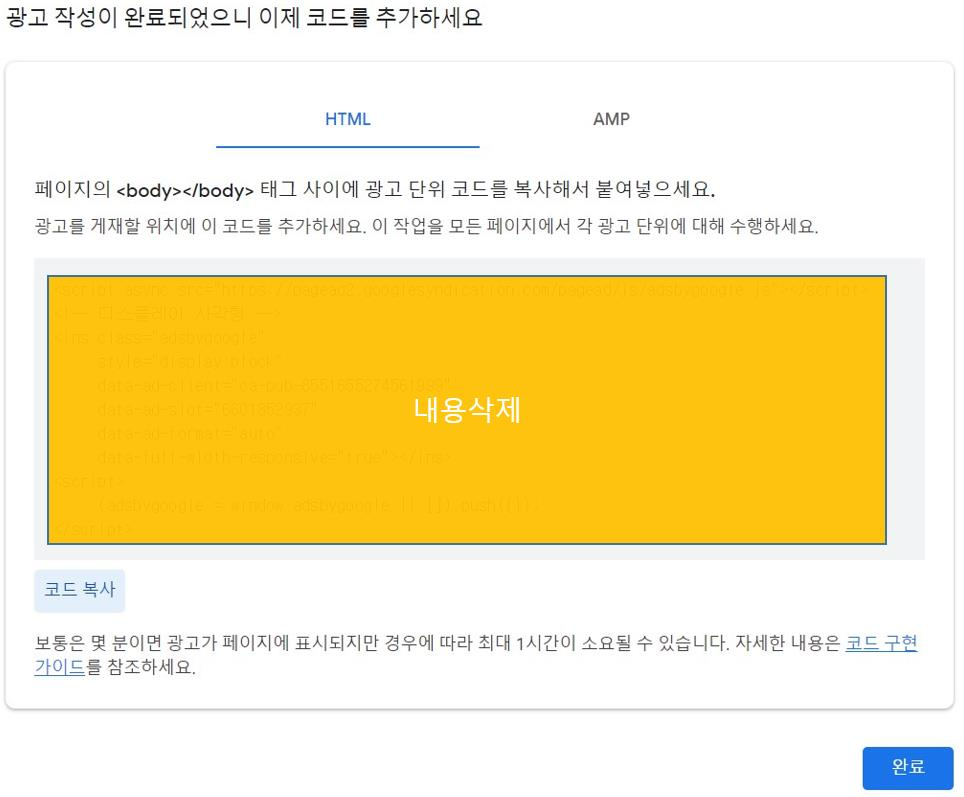
여기까지 하셨으면 애드센스에서 해야 될 부분은 끝이 났습니다
이제 티스토리로 넘어가서 이 광고 HTML 주소를 서식이라는 기능에 삽입하고
우리가 글 쓰면서 편하게 불러올 수 있도록 해보겠습니다
4. 티스토리 관리 설정
- 콘텐츠 항목에서 서식관리 클릭


뭔가 생소하실지 모르겠지만
서식의 기능은 동일한 행위를 하지 않도록 고정작업을 도와주는 역할을 합니다
5. 제목 작성 및 HTML 삽입
- 제목 : 본인이 알아보기 쉬운 내용으로 자유 기재
- 작성 모드 변경(기본 모드 → HTML)
※ WHY? 아까 애드센스에서 복사한 코드를 쓰기 위해

6. 코드 붙여 넣기
- HTML 모드로 진입하면 본문에 1줄 정도 이상한 글이 써져 있을 겁니다
그거 지우시고 복사해서 붙여 넣은 광고 주소 붙여 넣고 확인 누르시면 됩니다
- 그럼 서식 목록에 추가된 것을 확인하실 수 있습니다


7. 글 작성 및 삽입
- 글 작성하면서 더보기 → 서식 항목 클릭
- 본인이 저장해놓은 서식 불러오기


그럼 이런 스크립트가 들어가는 걸 확인하실 수 있습니다

잘하셨습니다!
여기까지가 끝입니다 생각보다 간단하죠?
처음에.. 이걸 몰라서 글 다 쓰고 HTML 수정 들어가서 코드 붙여 넣고..
참 막막했었죠
주위에 이런 블로그 하는 분들이 생각보다 없어서
물어볼 곳도 없고.. 사실 이런 기능이 있는지 알아야 뭘 검색하는 것이니
제가 배우고 익혔으니 다른분들에게도 도움이 되었으면 하는 바램에 작성하게 되었습니다
다음에는 블로그 관리와 정보 수집에 필요한 내용들 셋팅법에 대해 포스팅하겠습니다
오늘도 방문해주셔서 그리고 읽어주셔서 감사합니다

'이것저것 ♩' 카테고리의 다른 글
| [넷플릭스] 킹덤:아신전 공개일 발표(7월23일) (5) | 2021.06.17 |
|---|---|
| 아이폰12 Pro Max 빅쏘레빅(Vicxxo Levic) 스킨 구매 후기 (2) | 2021.06.06 |
| 구글애드센스 한달만에 한번에 성공하는 비결 (14) | 2021.06.01 |
| 토스 주식계좌 개설시 국내 주식 2주 무료 증정(5/31까지) (9) | 2021.05.30 |
| 아이패드(I PAD) 유튜브 동영상 다운받는 방법 (2) | 2021.05.24 |





